Application des effets
Convertissez vos vidéos et améliorez la qualité en une seule étape. Une large gamme d'effets de la balance des couleurs et de la transformation est fournie pour s'appliquer à votre fichier multimédia avant la conversion.
Les effets sont appliqués à tous les fichiers que vous avez convertis en une seule session. De cette façon, vous ne devrez pas spécifier les effets pour chaque fichier. Si vous ne souhaitez pas appliquer d'effets à tous les fichiers, décochez-les dans la liste de fichiers et convertissez-les séparément.
Les effets audio incluent le réglage du niveau de volume de votre fichier multimédia.
Tous les effets que vous appliquez à vos fichiers multimédias peuvent être prévisualisés avant la conversion dans le lecteur intégré.
Cliquez Outils >> Effets vidéo.
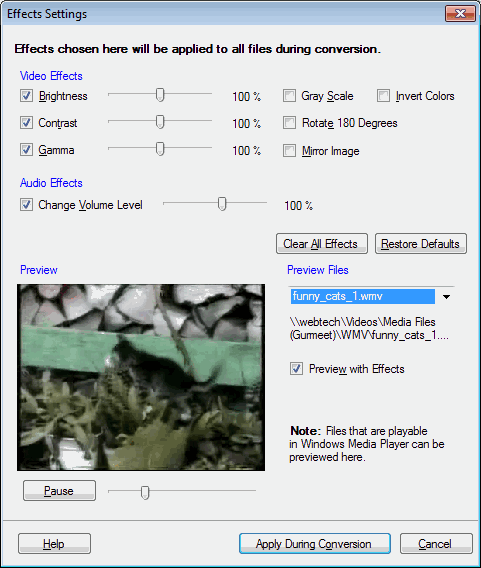
Effets vidéo
Si vos vidéos originales sont trop ternes ou trop brillantes, vous pouvez l'améliorer en ajustant les luminosité Avec l'aide du curseur. Réglage contraste Fait de manière appropriée une image distincte de l'arrière-plan. Gamma La valeur compense les différences d'affichage couleur sur différents périphériques de sortie afin que les images soient identiques lorsqu'elles sont visualisées sur différents moniteurs. La haute valeur Gamma se traduit par des vidéos plus brillantes.
Activation Échelle de gris Convertit les couleurs d'une image en nuances de gris. Transformez vos vidéos colorées en noir et blanc. Vous pouvez tourner l'image à l'envers avec Faire pivoter 180 degrés option. Les vidéos capturées à partir d'une caméra à l'envers peuvent être corrigées avec cet effet. Image miroir L'effet produit l'image qui apparaît identique à l'original mais que ses côtés droit et gauche sont inversés. Inverser les couleurs L'effet donne à l'image vidéo un aspect similaire à son négatif.
Effets audio
Le volume du fichier multimédia converti peut être ajusté avec le Changer le niveau de volume Glissière. Écoutez le volume en jouant la vidéo dans la fenêtre d'aperçu. Vous aurez besoin d'un microphone ou d'un haut-parleur pour entendre l'audio.
Aperçu de votre média
Prévisualisez la vidéo et les effets audio que vous appliquez avant la conversion réelle. Sélectionnez le fichier que vous souhaitez prévisualiser à partir du Aperçu des fichiers menu déroulant. Désactivation de l'option Aperçu avec Effets Joue de votre fichier multimédia d'origine.
Remarque: Le Aperçu avec effets Ne fonctionne que pour les fichiers qui jouent dans Windows Media Player. Par exemple, les fichiers MOV ne pas Être prévisualisé. Cependant, les effets seront appliqués à tous les fichiers s'ils sont présents dans le lot en cours de conversion, même s'ils ne peuvent pas être prévisualisés. Lorsqu'un fichier ne peut pas être prévisualisé, un échantillon d'image s'affiche pour afficher les effets sélectionnés.
|